Extern bureaublad is een Metro-gebaseerde Full Screen-app die gebruikers helptvoegt een zeer nuttige functionaliteit toe aan het systeem. Toepassingen voor het delen van extern bureaublad zijn erg handig voor ontwikkelaars en andere mensen die werken als een gedistribueerd team dat hun desktops moet laten samenwerken of elkaar moet helpen bij het doen van iets dat niet tekstueel of verbaal kan worden verklaard. Mensen met betrekking tot verschillende velden moeten mogelijk verschillende systeemtaken uitvoeren, systeemcontroles uitvoeren, software installeren of verwijderen, machtigingen beheren en andere gebruikers oplossingen bieden vanaf een andere locatie. Externe toepassingen kunnen een beetje zwaar op het systeem zijn. Houd dat in perspectief, er is een Metro Remote Desktop-applicatie beschikbaar voor Windows 8. In dit artikel zullen we in detail bespreken hoe een externe desktop-verbinding in Windows 8 moet worden opgezet.

Vandaag met de release van Microsoft Windows 8Consumer Preview, we bieden u uitgebreide dekking van alle nieuwe functies in het nieuwste besturingssysteem van Microsoft. Dit bericht maakt deel uit van onze Windows 8 Week. Bekijk voor meer informatie onze volledige dekking van Windows 8 Consumer Preview.
Zoek en start eerst de Remote Desktop-appvanaf het startscherm van de Windows 8 Metro UI. Merk op dat zowel de primaire pc als de doel-pc verbonden moeten zijn met hetzelfde netwerk om Remote Desktop te laten werken (wat het nut ervan tot op zekere hoogte kan belemmeren).
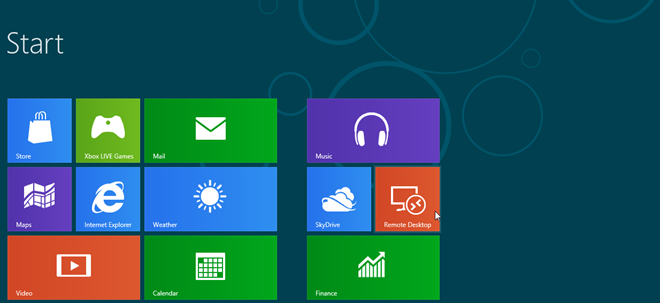
De toepassing vraagt u om de naam van in te voerende pc waarmee u verbinding wilt maken. Om de pc-naam van de doel-pc te achterhalen, opent u Windows Verkenner, klikt u met de rechtermuisknop op Computer, selecteert u Eigenschappen en zoekt u Computernaam. Voer de pc-naam in de Remote Desktop-app in.
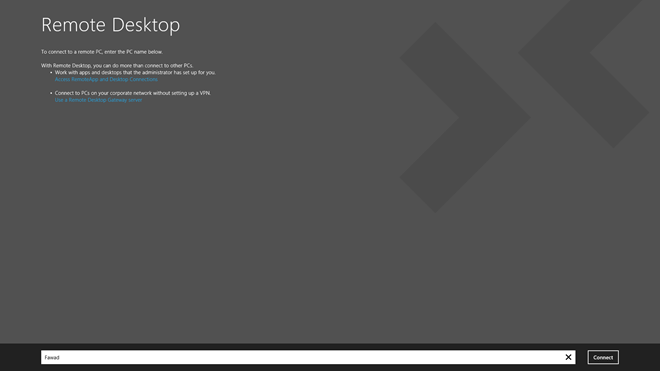
Voer vervolgens de E-mailadres en Wachtwoord van de pc. Deze gegevens worden gebruikt om verbinding te maken met de doelcomputer.
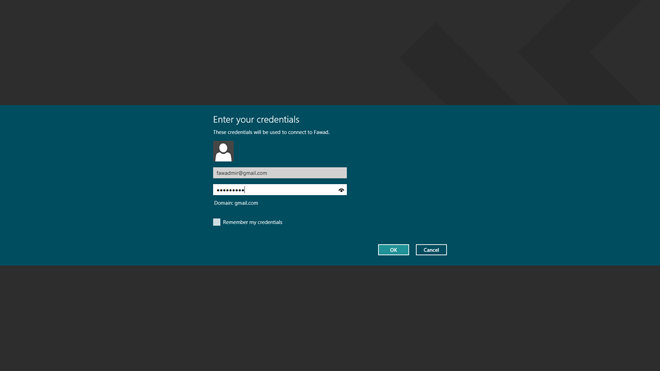
Zodra het correct is E-mailadres en Wachtwoord zijn ingevoerd, kan er een venster verschijnen met de Kan de identiteit van de externe pc niet verifiëren kennisgeving. Klik Aansluiten om de melding te omzeilen.
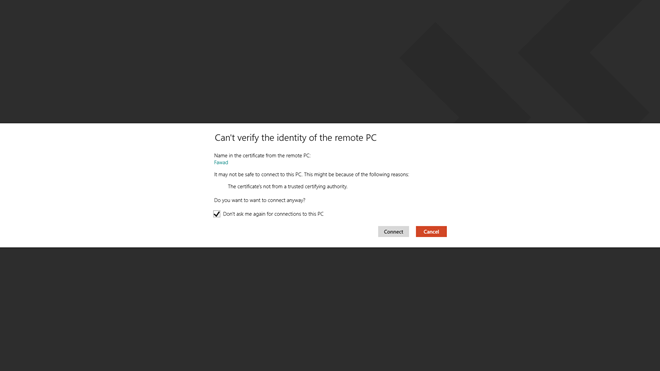
Zodra de verbinding tot stand is gebracht, ziet u de Inlognaam, e-mailadres en Accountafbeelding van de doel-pc.

Bij toegang tot een computer via Extern bureaubladapp, door met de rechtermuisknop op een lege ruimte in het startscherm te klikken, kunt u meer externe verbindingen toevoegen via de knop Toevoegen die voor de miniatuur van de huidige verbinding in de bovenste balk verschijnt. U kunt ook verschillende andere functies uitvoeren, zoals cheque Thuis, Verbinding, Zoomen, Apps schakelen, Snap enz. uit de opties die onderaan verschijnen.
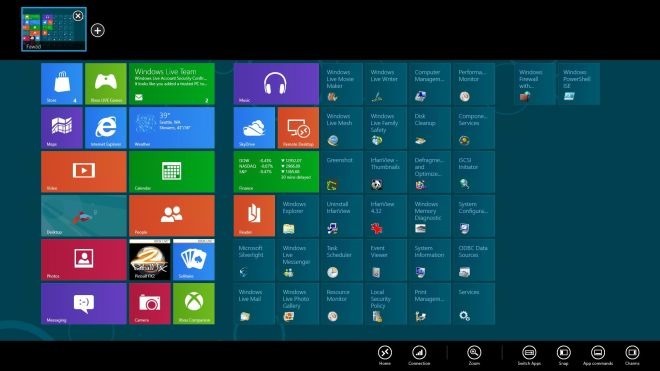
Extern bureaublad is zeker een zeer nuttige functie voor het op afstand bedienen van computers vanaf één centrale locatie.
Dat is het vrijwel voor Windows 8 Remote Desktop. Blijf op de hoogte voor meer van onze Windows 8-dekking.













Comments